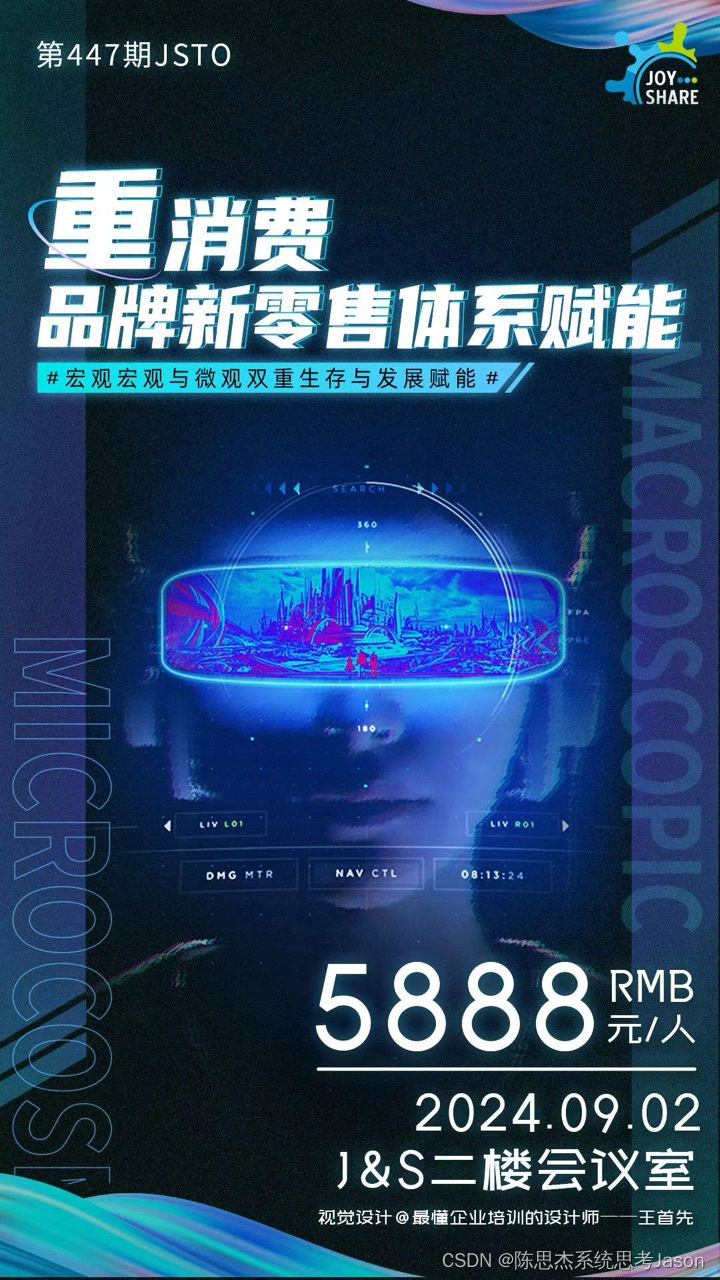免下载看视频,使用极空间部署P2P磁力种子流媒体服务器『TorrServer』
哈喽小伙伴们好,我是Stark-C~
说到在NAS上的观影体验,很多小伙伴的理解可能就是先下载到本地,然后在使用播放器打开观看。今天为大家分享另外一种观影方式,通过这种方式,我们只需要添加影视作品的磁力链接就能在线观看该影视作品,而不需要下载,更不会占用我们本地硬盘空间。
关于TorrServer

🔺TorrServer是由以为叫做@YouROK大佬开发的免费开源项目,后端使用Go语言实现。它主要用于在服务器上转发和播放通过 BitTorrent 协议缓存的媒体文件,允许用户在线查看种子而无需预先下载文件的程序。简单来说,就是实现实现磁力影视的在线播放,而无需下载。
TorrServer包含的特性如下:
缓存
流媒体
本地和远程服务器
在各种设备上查看种子
通过 API 与其他应用程序集成
跨浏览器的现代 Web 界面
可选的DLNA服务器
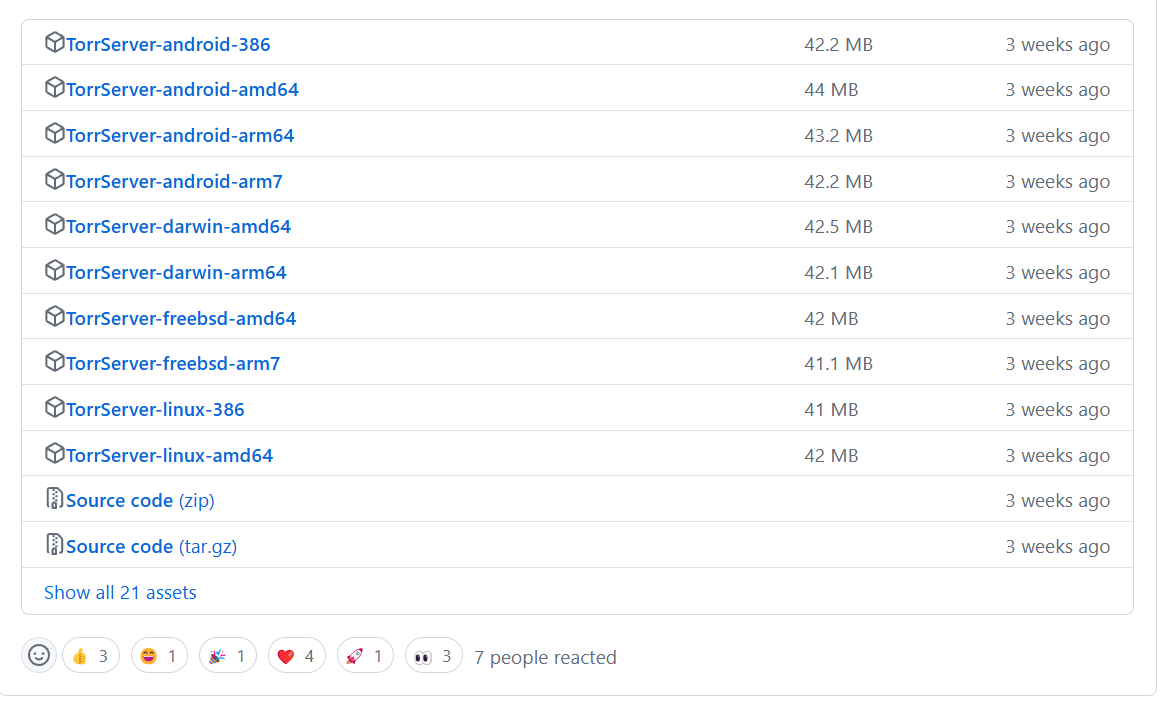
🔺对于不想本地Docker部署的小伙伴,它还有对应的安卓端、Darwin系统、FreeBSD系统,以及Linux系统的客户端可用。
TorrServer部署
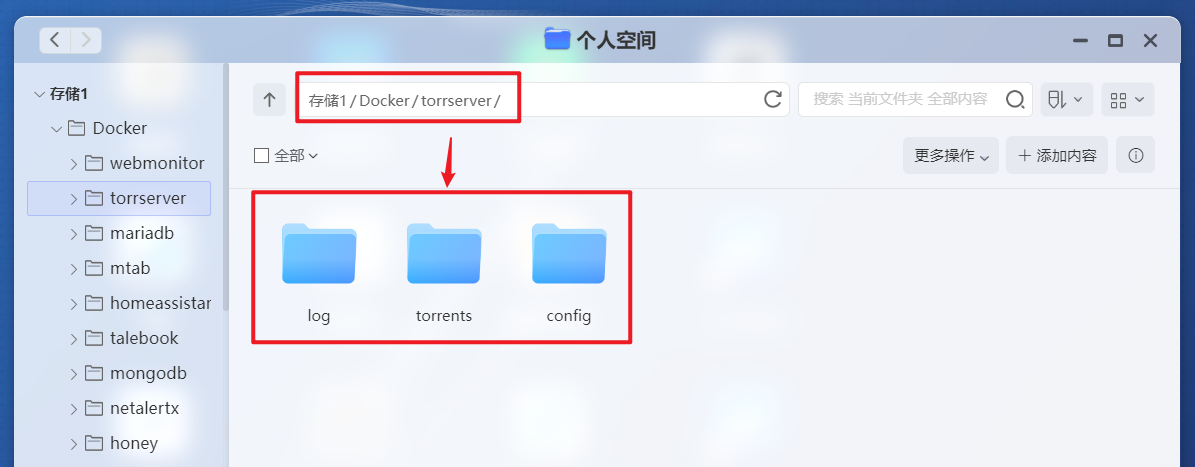
🔺🔺先打开极空间的文件管理器(个人空间),在Docker目录下新建“torrserver”文件夹,然后在“torrserver”文件夹下面在建“log”、“torrents”和“congig”三个子文件夹。
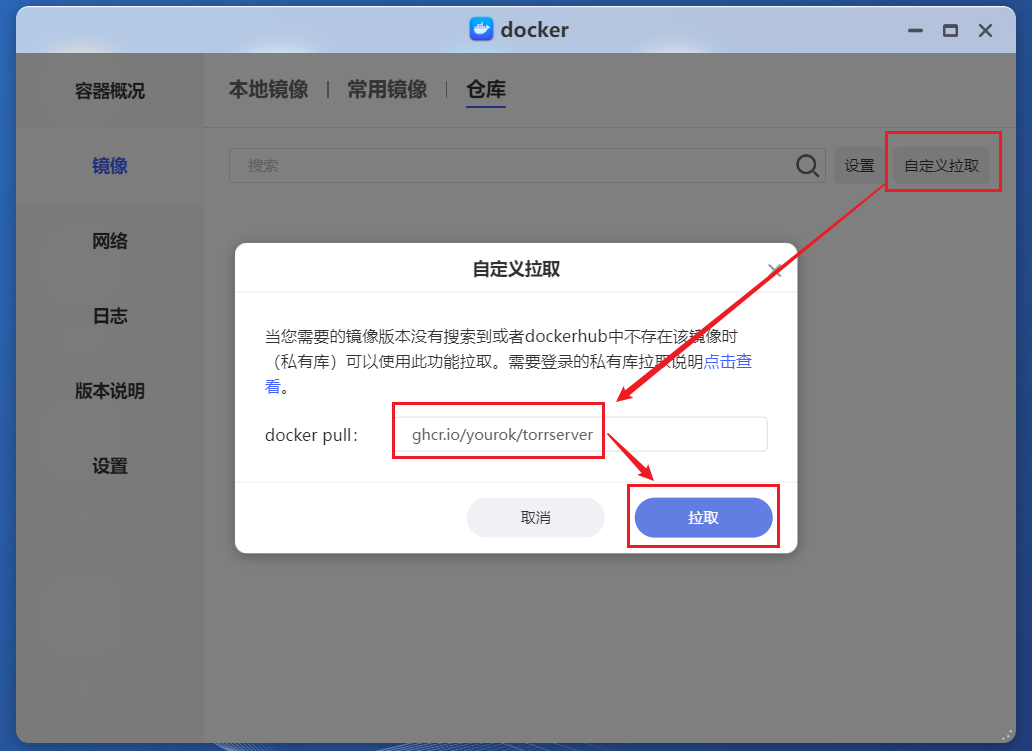
🔺如果你那边没有网络问题,建议在极空间的Docker镜像仓库中,自定义拉取镜像“ghcr.io/yourok/torrserver”。如果拉取不了其实也是可以和之前之前一样,直接Docker镜像仓库中搜索镜像“yourok/torrserver”,找到后点“下载”按钮即可。
PS:因为众所周知的原因,目前国内的Docker镜像拉取已经抽风...,这个是和极空间设备无关的。如果遇到Docker镜像拉取问题,可以百度“国内可用Docker镜像加速器”获取最新加速镜像站,或者一劳永逸的搞定网络问题
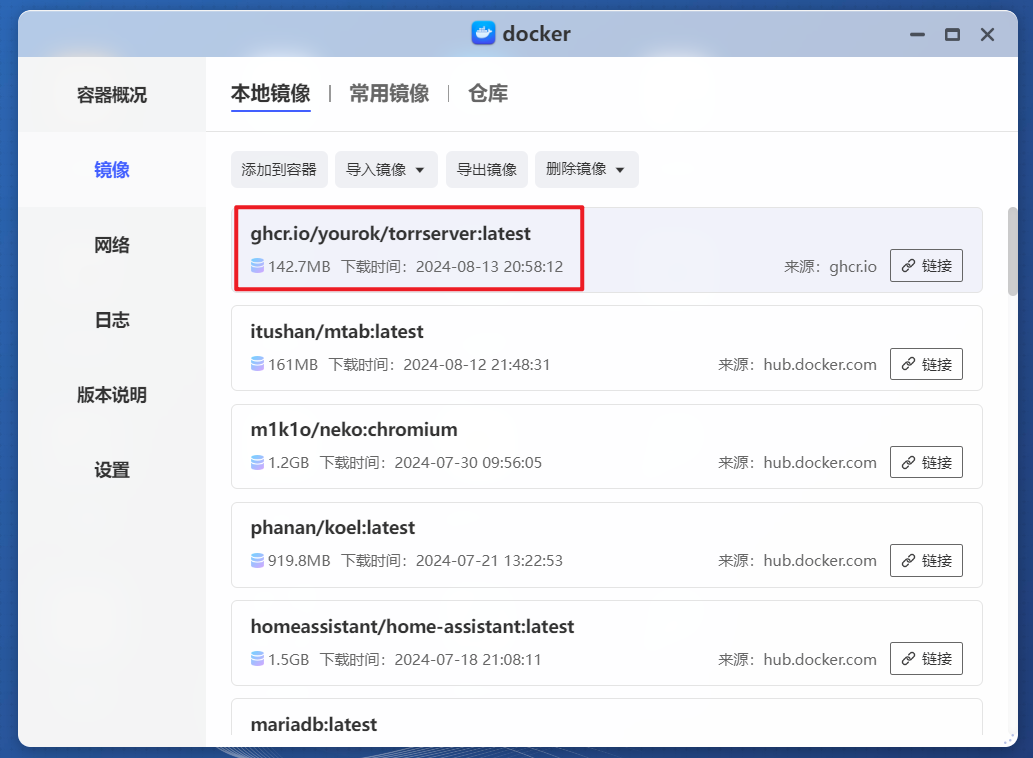
🔺完成后直接双击镜像开始部署容器。
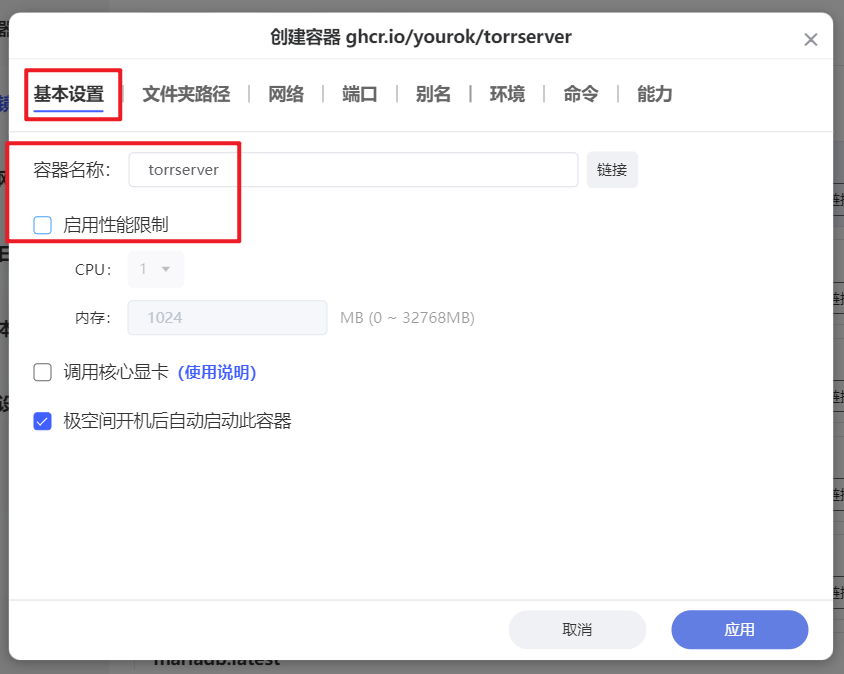
🔺【基本设置】这里,容器名称自己可以随意修改,可以取消勾选“启用性能限制”。
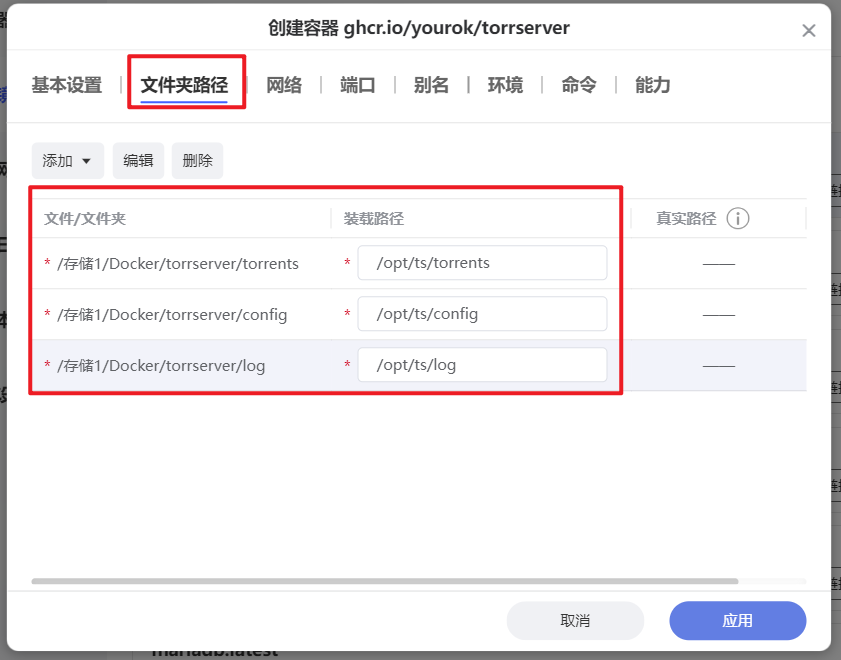
🔺【文件夹路径】这里,咱们需要手动添加以下映射关系:
-
.Docker/torrserver/torrents:/opt/ts/torrents # 冒号前面映射新建的“torrents”子文件夹
-
.Docker/torrserver/config:/opt/ts/config # 冒号前面映射新建的“config”子文件夹
-
.Docker/torrserver/log:/opt/ts/log # 冒号前面映射新建的“log”子文件夹
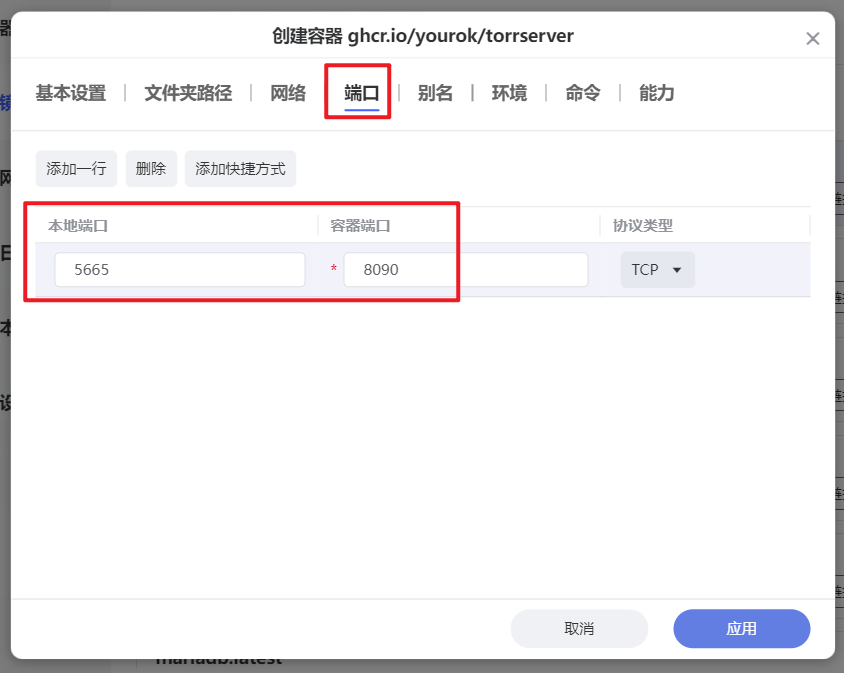
🔺【端口】这里需要手动添加一组端口映射:
-
本地端口:不冲突即可
-
容器端口:8090
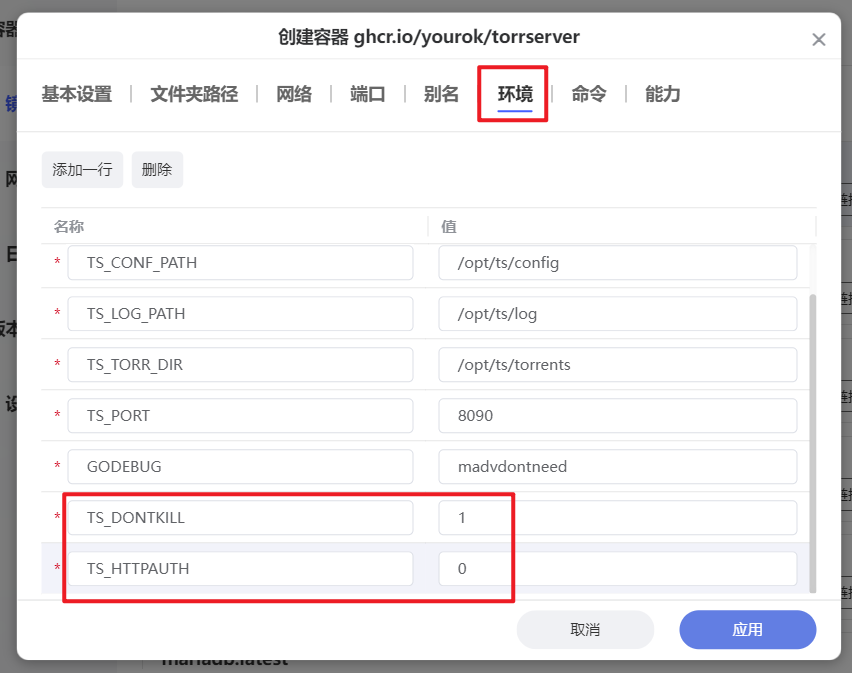
🔺【环境】这里需要手动更改以下环境变量:
-
TS_DONTKILL=1
-
TS_HTTPAUTH=0
其它就没什么可修改的了,点“应用”即可完成配置。
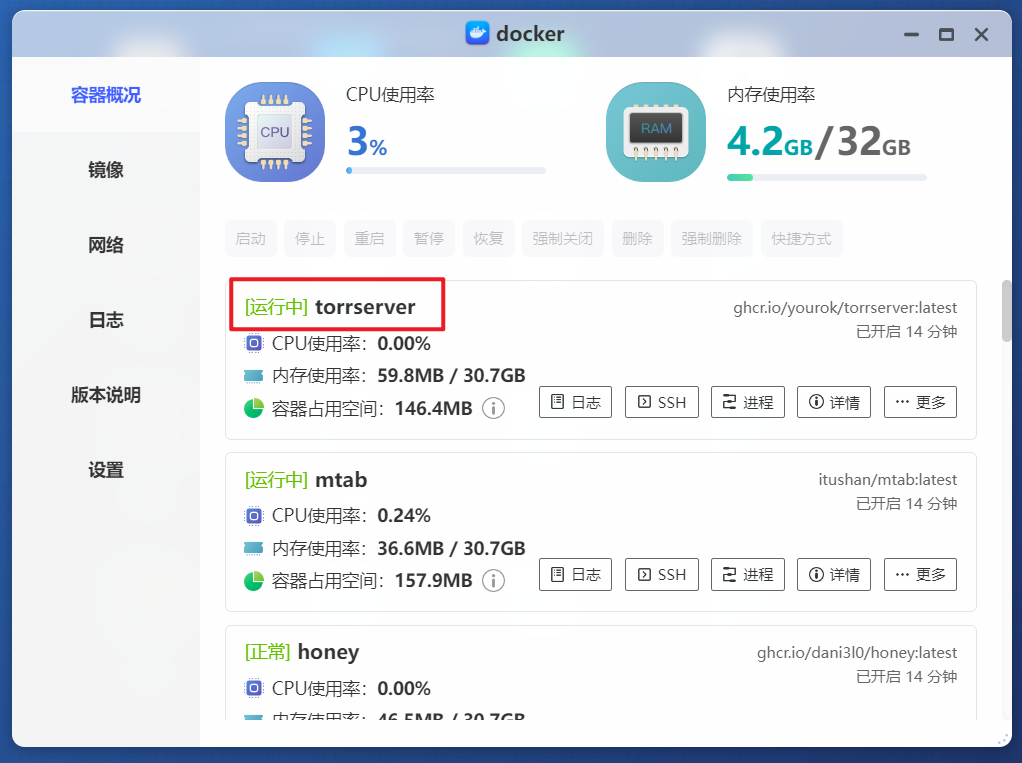
🔺回到极空间Docker管理器界面,可以看到容器显示“运行中”,就说明项目可以使用了。
TorrServer体验

🔺打开方式没什么特别的,浏览器【极空间IP:端口号】就能打开主界面。该项目原生支持中文好评,不过此时咱们先别着急添加种子。
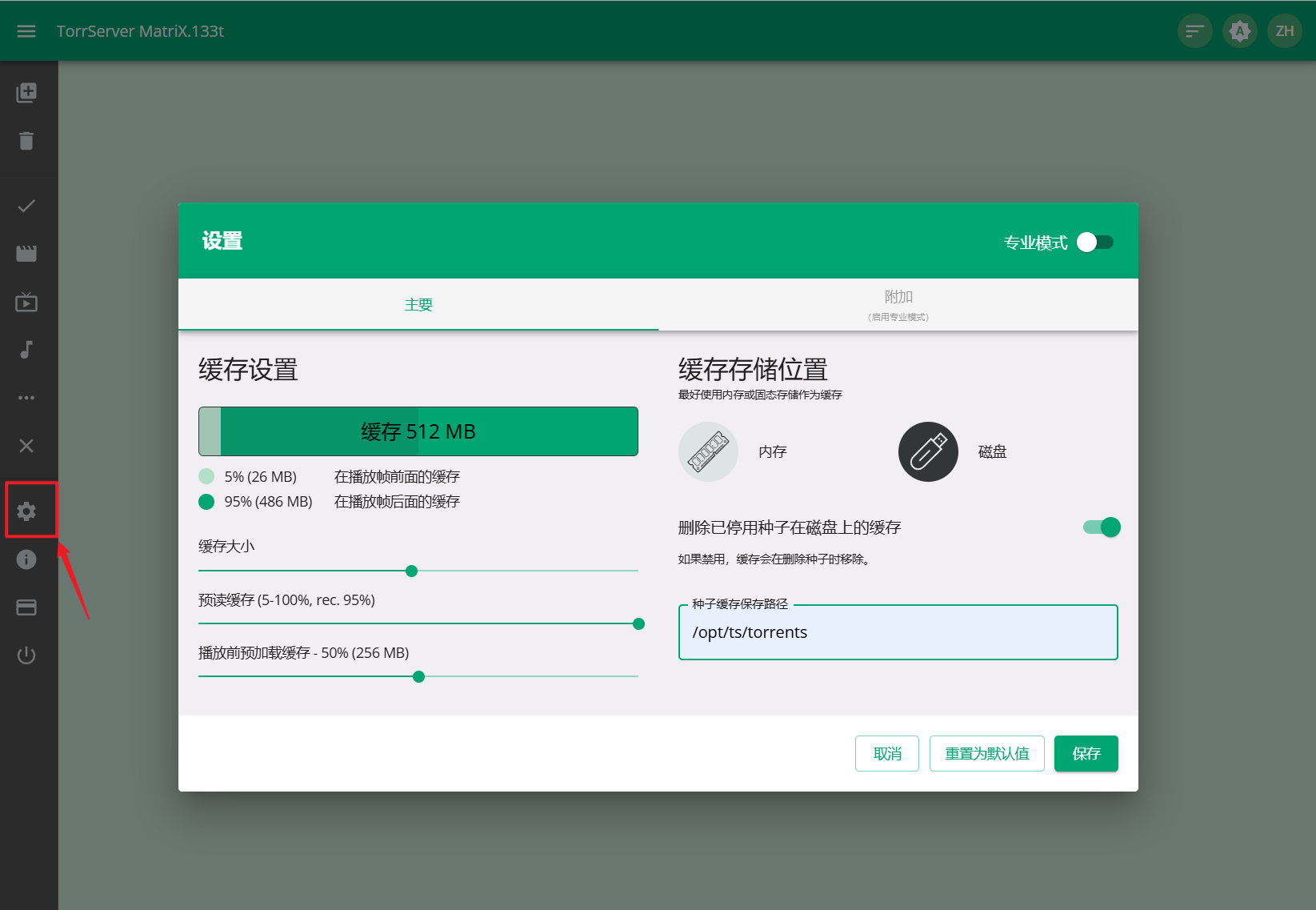
🔺先打开“设置”,可以自定义缓存,设置缓存位置什么的。还可以点开右上角的“专业模式”进行更多设置,我没有进一步的设置,有兴趣的可以自行研究。
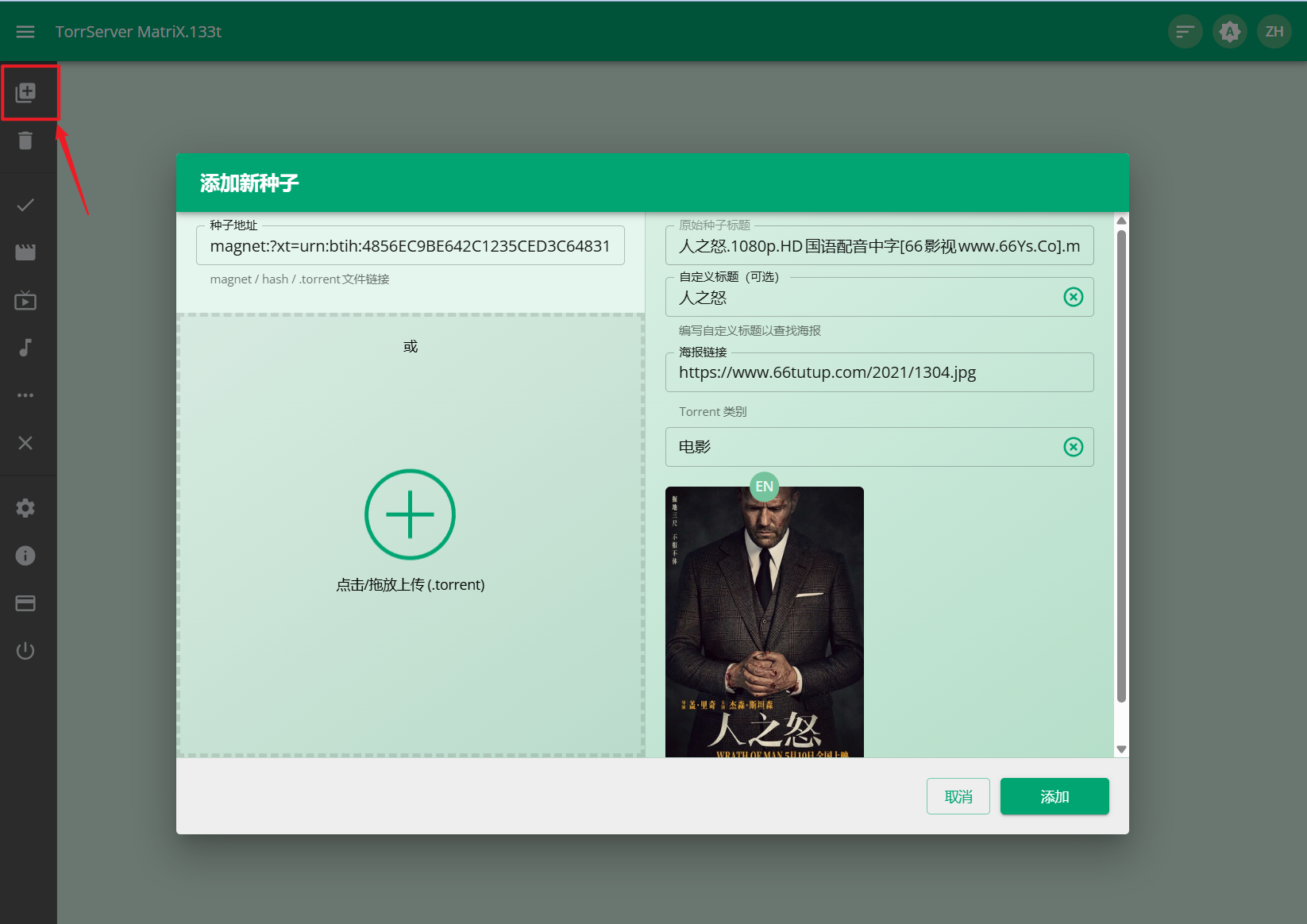
🔺这个时候就可以添加种子了。添加种子这里添加好链接可以自动识别种子标题,还能自定义标题,手动添加海报链接,以及手动选择种子类别。
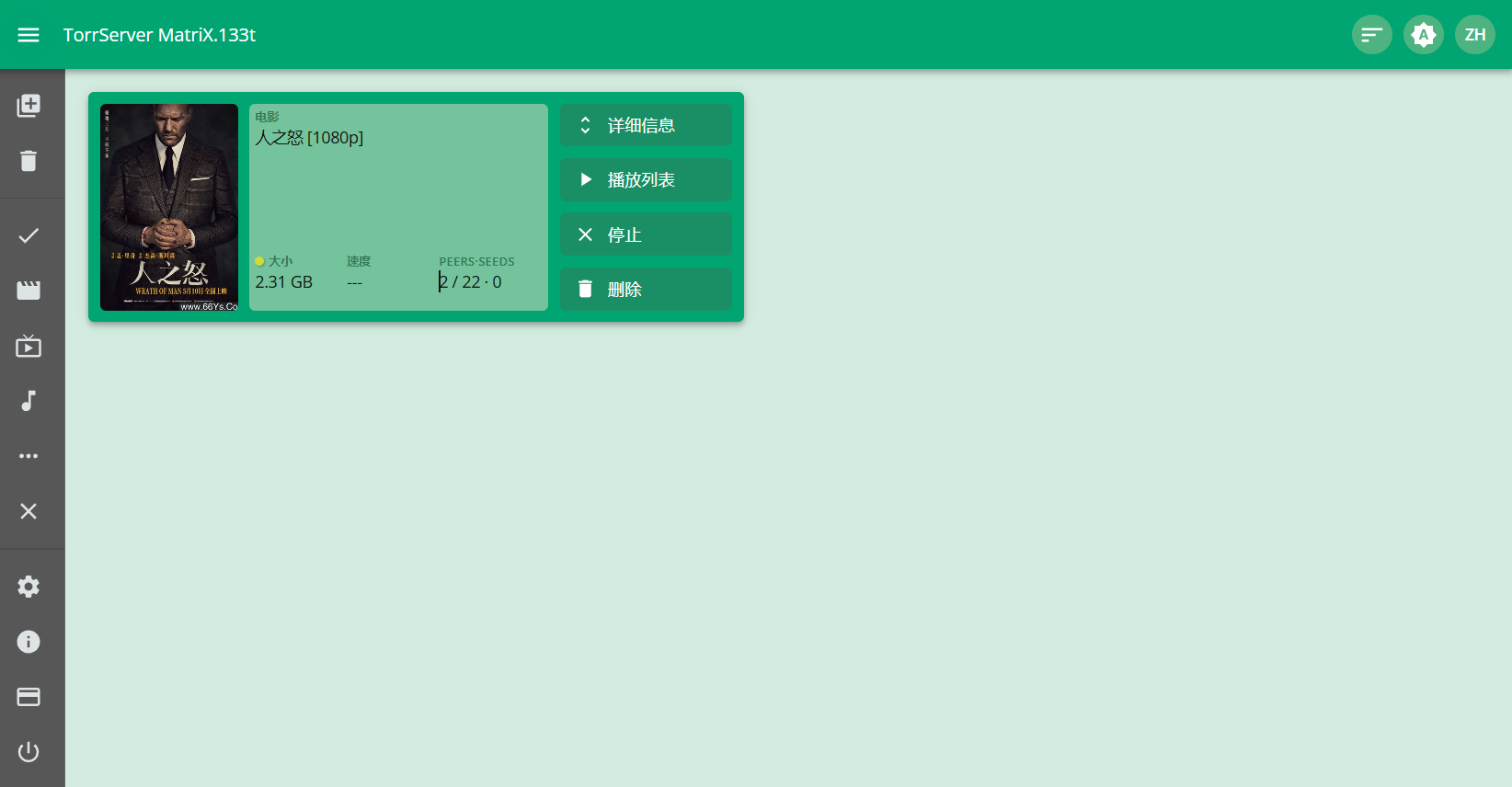
🔺添加好之后会看到这个种子的一些信息,比如大小,速度,以及种子的热度(连接人数啥的,我也不太懂~)。
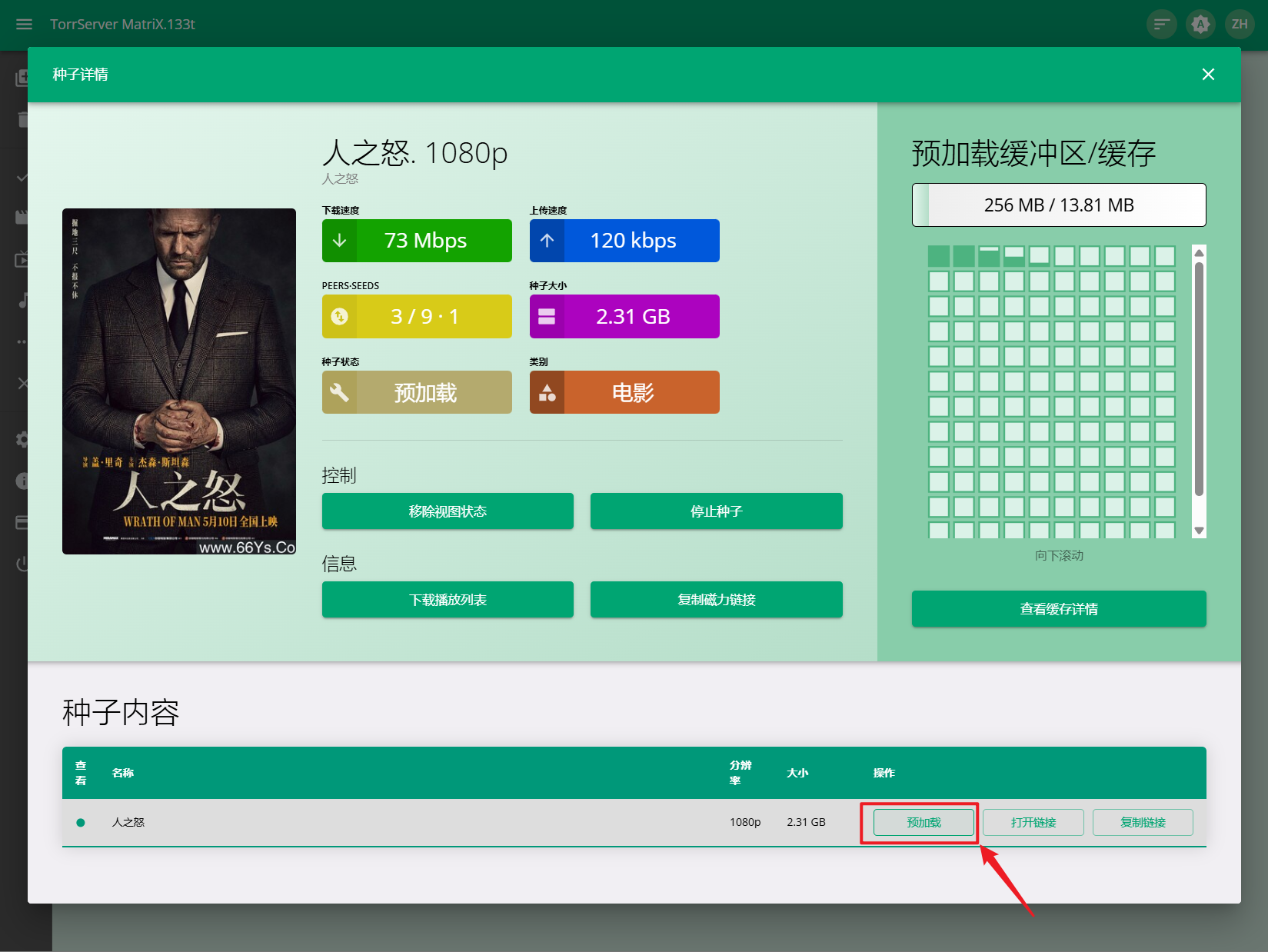
🔺可以点开“详细信息”查看更多,我这个种子的热度应该还不错,瞬间速度能达到70Mbps以上,可以预加载(也就是缓存)。
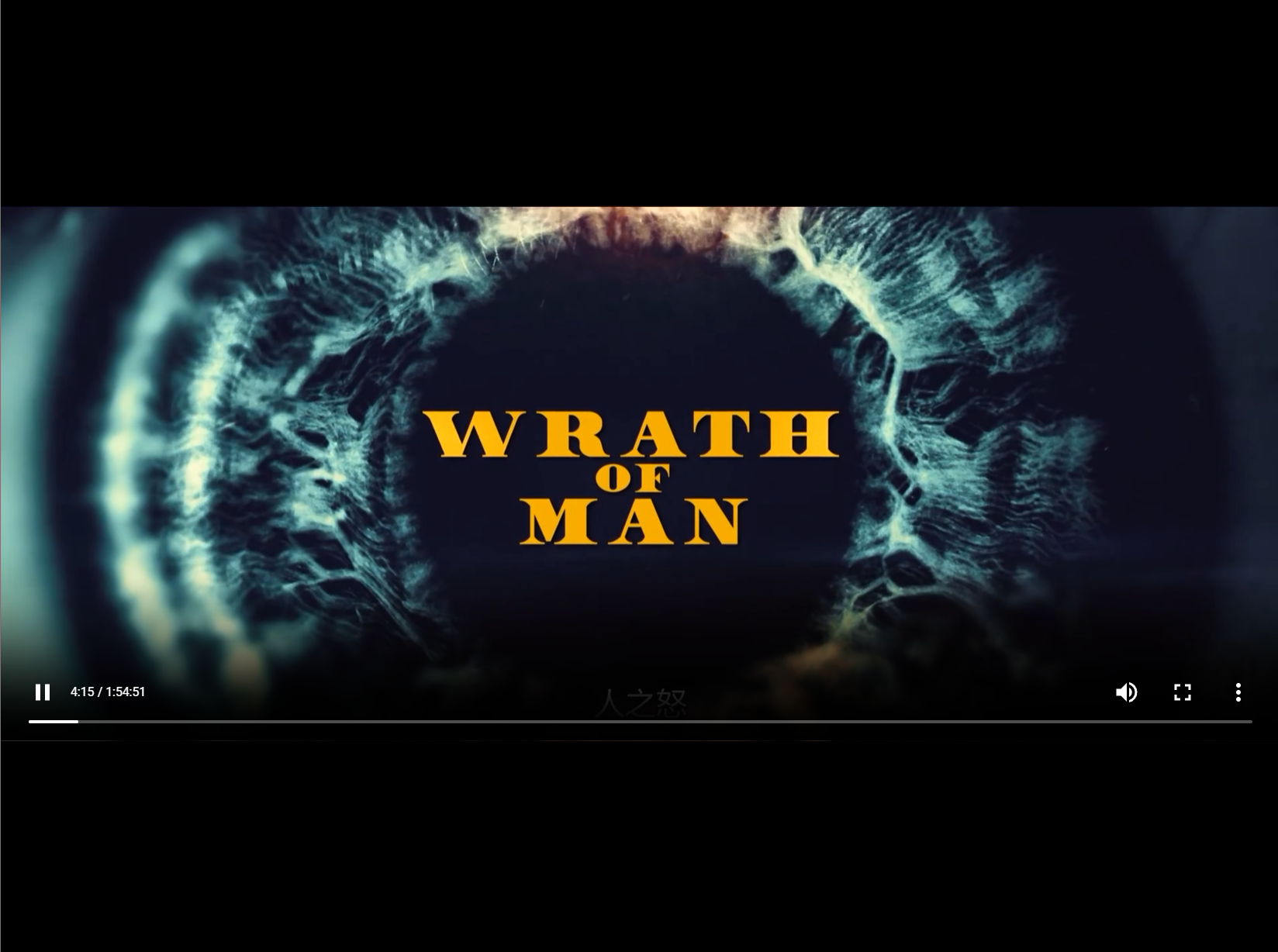
🔺点击“打开链接”就能直接播放了~
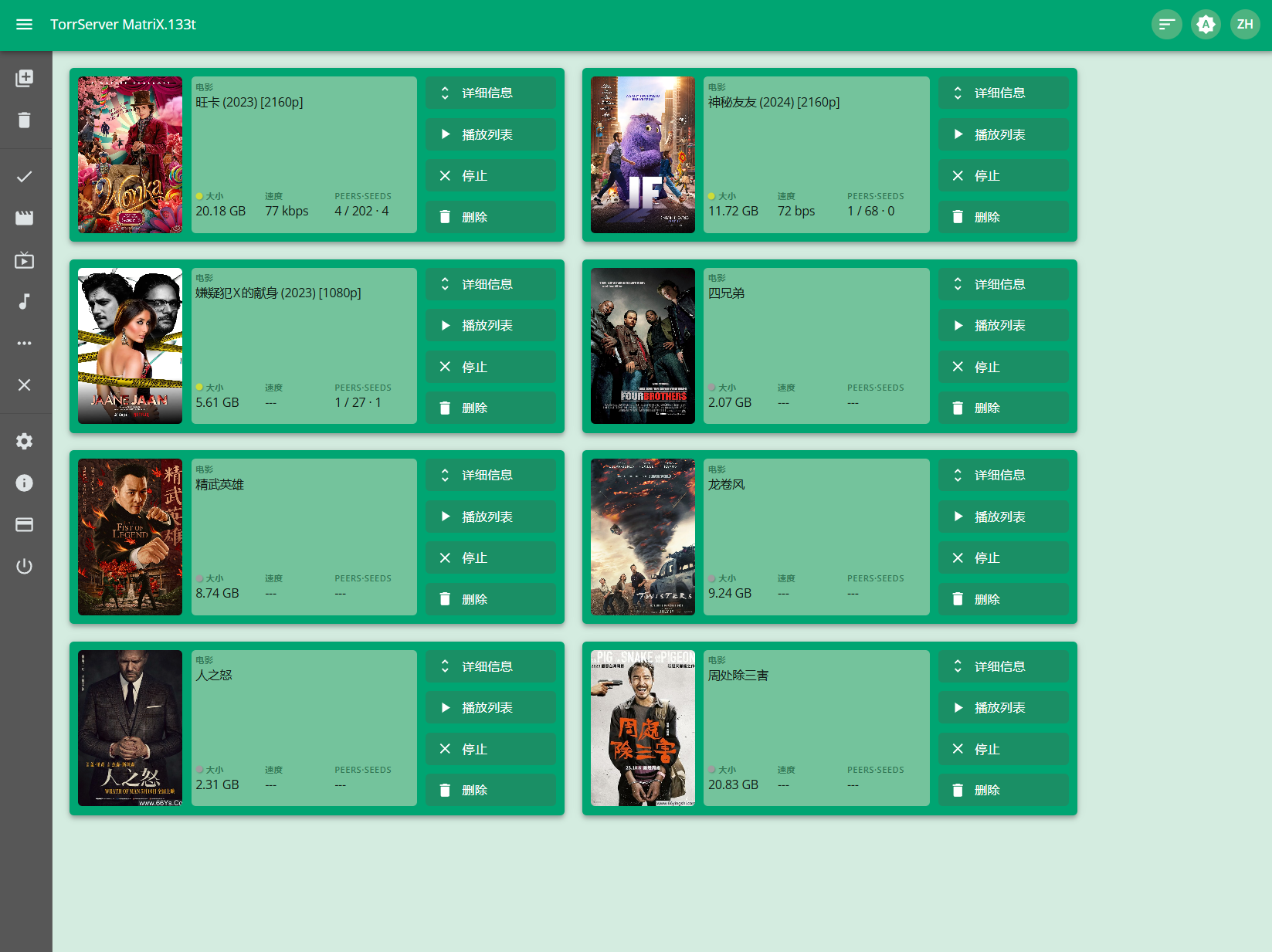
🔺这个项目还支持多个种子文件同时添加进来,是不是有点影视墙的既视感?
最后
今天分享的这个TorrServer项目为我们提供了另外一种观影方式,并且非常适合一些特定的使用场景(对,你懂的特定场景~),但是其实它的弊端也很明显,主要就是受制于种子链接的热度,它的观看速度确实不好说,不过不排除是我自己没有更进一步设置的原因,这里还是交给有需求有能力的小伙伴继续折腾吧~
作为NAS领域的新兴品牌,极空间一直以其创新的设计、强大的硬件、丰富的功能和良好的用户体验受到了许多用户好评,并且自研的ZOS也是非常好用,极易上手。如果你近期有入手NAS的计划,不妨关注下极空间。
好了,以上就是今天给大家分享的内容,我是爱分享的Stark-C,如果今天的内容对你有帮助请记得收藏,顺便点点关注,咱们下期再见!谢谢大家~



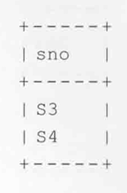










![[米联客-XILINX-H3_CZ08_7100] FPGA程序设计基础实验连载-23 VTC视频时序控制器设计](https://i-blog.csdnimg.cn/direct/804497a32b41462f82ea82c7cbddade5.png)